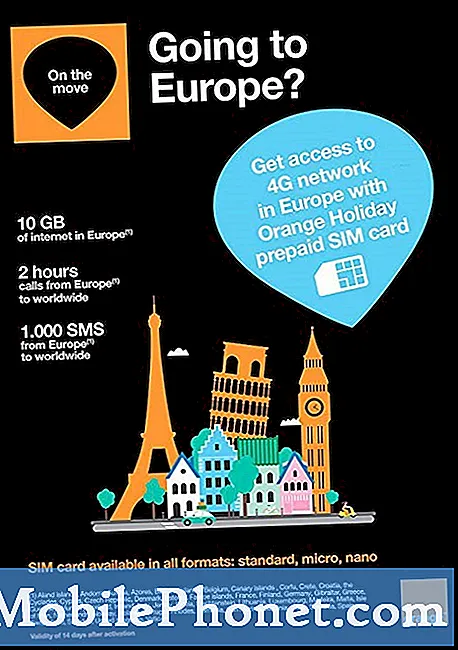Isi
- Masalah 1: Kesalahan deteksi kelembaban Galaxy S8 setelah terjatuh di air laut
- Masalah 2: Layar Galaxy S8 menunjukkan garis, tetap hitam setelah terpapar air
- Masalah 3: Pengisian kabel cepat Galaxy S8 berhenti berfungsi setelah menggunakan pengisi daya nirkabel
Hari ini kami menghadirkan beberapa masalah yang tidak biasa untuk flagship terbaru Samsung, # GalaxyS8. Masalah ini mencakup masalah terkait daya, boot, dan pengisian daya, termasuk kesalahan "terdeteksi kelembaban" yang mengganggu. Kami tidak mengantisipasi lebih banyak masalah yang sama dalam waktu dekat, tetapi kami akan terus memublikasikan lebih banyak masalah tentang perangkat ini dalam beberapa minggu mendatang.
Jika Anda mencari solusi untuk masalah #Android Anda sendiri, Anda dapat menghubungi kami menggunakan tautan yang disediakan di bagian bawah halaman ini.
Saat menjelaskan masalah Anda, harap berikan penjelasan sedetail mungkin agar kami dapat dengan mudah menunjukkan solusi yang relevan. Jika Anda bisa, mohon sertakan pesan kesalahan persis yang Anda dapatkan untuk memberi kami gambaran dari mana harus memulai. Jika Anda telah mencoba beberapa langkah pemecahan masalah sebelum mengirim email kepada kami, pastikan untuk menyebutkannya sehingga kami dapat melewatkannya dalam jawaban kami.
Di bawah ini adalah topik khusus yang kami hadirkan untuk Anda hari ini:
Masalah 1: Kesalahan deteksi kelembaban Galaxy S8 setelah terjatuh di air laut
Halo. Saya harap Anda dapat membantu saya memperbaiki ponsel saya. Saya menggunakan Samsung Galaxy S8. saya membelinya bulan Juni lalu. Saya tidak sengaja menjatuhkannya di air laut 2 hari yang lalu dan saya terus menerima peringatan deteksi kelembaban. saya membiarkan ponsel saya kering dan sudah lebih dari 24 jam sejak basah kuyup.
saya pergi ke penyedia layanan lokal saya dan mereka mengatakan kepada saya untuk meninggalkan telepon untuk diagnosa tetapi mereka tidak akan meyakinkan saya bahwa tidak ada goresan yang akan dibuat selama diagnosa. Saya tidak akan mengambil risiko mengalami goresan pada ponsel saya jadi saya pikir mungkin Anda dapat membantu saya menangani masalah ini dan saya harap saya menerima umpan balik secepatnya karena saya khawatir kerusakannya mungkin bertambah besar jika dibiarkan lebih lama. Terima kasih banyak. - Hadji Hidalgo
Larutan: Hai Hadji. Galaxy S8 tahan air dan dapat menahan percikan air acak dan cairan tidak bertekanan. Secara teknis, ia memiliki peringkat Ingress Protection (IP) 68. Artinya, ia memiliki peringkat perlindungan debu tertinggi di level 6 dan peringkat tahan air atau 8 (tahan air hingga 5 kaki hingga 30 menit). Ketahanan air yang diberikan oleh peringkat ini tidak berarti bahwa perangkat Anda sepenuhnya kebal dari kerusakan air. Misalnya, menjatuhkan perangkat atau membenturkannya secara fisik berpotensi merusak perlindungan IP68 ini, terutama jika integritas struktur perangkat terganggu. Namun secara umum, membenamkan ponsel utuh Anda di air laut selama kurang dari 30 menit dengan kedalaman tidak lebih dari 5 kaki seharusnya tidak masalah. Pastikan untuk tidak memindahkan perangkat terlalu keras di bawah air. Melakukannya dapat menciptakan tekanan di sekitar perangkat, yang dapat memaksa sedikit air masuk.
Kesalahan deteksi kelembaban normal jika ponsel Anda basah
Sekarang, kasus Anda benar-benar diharapkan. Pesan terdeteksi kelembaban yang Anda terima adalah normal, terutama karena port pengisian daya ponsel terendam dalam air. Jika Anda perhatikan, port pengisian daya tidak benar-benar terlindungi dan air diizinkan masuk dengan sengaja. Karena air dan elektronik biasanya tidak bercampur dengan baik, Samsung merancang perangkat tahan airnya untuk menghentikan pengisian jika sistem mendeteksi kelembapan di area port pengisian daya. Dengan kata lain, kesalahan deteksi kelembaban yang Anda dapatkan adalah peringatan bagi Anda bahwa port pengisian daya masih basah, atau mungkin terdapat jejak kelembapan di area tersebut. Untuk memulai pengisian kembali melalui kabel USB, berikut adalah langkah-langkah pemecahan masalah yang dapat Anda lakukan:
- keringkan telepon secara menyeluruh menggunakan kain bersih dan lembut. Hindari menempel di dalam sesuatu di port pengisian untuk menghindari kerusakan pada pin.
- goyangkan ponsel secara perlahan untuk menghilangkan partikel air yang mungkin masih ada di port pengisian daya.
- jika kesalahan terus berlanjut, letakkan ponsel di dekat sumber panas sedang seperti bagian belakang atau TV atau komputer agar partikel air menguap secara alami. Air biasanya menguap dalam beberapa jam dalam suhu kamar. Jangan tinggalkan ponsel di dekat sumber panas yang kuat seperti oven atau sinar matahari langsung. Panas dapat merusak komponen internal dan baterai.
Isi daya telepon Anda secara nirkabel
Jika Anda tidak dapat menunggu berjam-jam untuk mengisi daya dan Anda perlu menggunakan ponsel meskipun hanya sebentar, solusi yang baik adalah menggunakan pengisi daya nirkabel yang disertakan dengan kotak. Kesalahan terdeteksi kelembaban hanya muncul jika Anda menggunakan pengisian USB, jadi pengisian nirkabel masih berfungsi. Mengisi daya perangkat Anda secara nirkabel bahkan dapat mempercepat proses penguapan karena ponsel Anda akan sedikit memanas.
Bagi pengguna yang mungkin mengalami kesalahan deteksi kelembaban pada Galaxy S8 mereka meskipun perangkat tidak pernah dekat air, solusi kami yang lain dapat membantu. Cukup ikuti tautan ini dan lakukan saran kami.
Masalah 2: Layar Galaxy S8 menunjukkan garis, tetap hitam setelah terpapar air
Hai. Saya memiliki masalah dengan S8 anak saya. Dia berada di Parade pada hari armisit dan basah kuyup. Dia pergi menggunakan teleponnya setelah itu dan layarnya semua garis. Itu tidak akan membiarkan dia masuk dan kemudian menjadi hitam. Kami sudah selesai menanak dll tapi masih hitam. Dia hancur saat kakeknya yang meninggal tahun ini membelikannya untuknya. Apakah bisa diperbaiki sama sekali? - Helen Thomas
Larutan: Hai Helen. Seperti disebutkan di atas, Galaxy S8 baru memiliki perlindungan IP68, yang berarti perangkat memiliki perlindungan debu dan cairan yang terbatas. Kami tidak tahu keadaan pasti kasus Anda, tetapi jika layar sebelumnya menunjukkan garis-garis yang tidak wajar sebelum akhirnya mati, ponsel pasti mengalami lebih dari sekadar kerusakan air. Layar Galaxy S8 cukup kuat dan dapat menahan tingkat dampak fisik tertentu. Namun, garis, perubahan warna, atau kegelapan sederhana apa pun adalah beberapa tanda pasti dari kegagalan layar. Dalam hal ini, kami menyarankan Anda menghubungi Samsung agar mereka dapat memeriksa perangkat kerasnya.
Sebelum Anda mengirim perangkat, pastikan Anda memeriksa apakah masalahnya disebabkan oleh kesalahan perangkat lunak yang tidak kami sadari dengan mem-boot-nya ke Mode Pemulihan atau Mode Download. begini caranya:
Boot dalam mode Pemulihan:
- Matikan telepon. Jika Anda tidak dapat menentukan apakah ponsel dalam keadaan hidup atau tidak, coba periksa beberapa indikator termasuk keberadaan lampu LED biru / merah di bagian atas, getaran, atau pemberitahuan suara. Jika masalah hanya terjadi di layar, Anda masih harus membunyikan telepon. Dengan cara apapun, pastikan ponsel telah dimatikan sebelum melakukan langkah ini. Anda mungkin perlu menunggu hingga baterai ponsel benar-benar habis sehingga mati dengan sendirinya.
- Isi daya telepon setidaknya selama 30 menit.
- Tekan dan tahan tombol Home dan Volume UP, kemudian tekan dan tahan tombol Power.
- Saat logo Samsung Galaxy muncul di layar, lepaskan tombol Daya tetapi terus menahan tombol Rumah dan Volume Naik.
- Saat logo Android muncul, Anda dapat melepaskan kedua tombol dan membiarkan ponsel berada sekitar 30 hingga 60 detik.
- Anda dapat menghapus partisi cache atau melakukan reset pabrik saat dalam mode ini.
Boot dalam Mode Download:
- Isi daya telepon setidaknya selama 30 menit.
- Tekan dan tahan tombol Rumah dan Volume BAWAH, lalu tekan dan tahan tombol Daya.
- Saat logo Samsung Galaxy muncul di layar, lepaskan tombol Daya tetapi terus menahan tombol Rumah dan Volume BAWAH.
- Tunggu hingga layar Download muncul.
- Jika Anda dapat mem-boot ponsel dalam mode unduh tetapi tidak dalam mode lain, itu berarti satu-satunya jalan keluar Anda adalah mem-flash firmware bawaan atau custom.
- Gunakan Google untuk mencari panduan tentang cara melakukannya.
Masalah 3: Pengisian kabel cepat Galaxy S8 berhenti berfungsi setelah menggunakan pengisi daya nirkabel
Setelah menggunakan pengisi daya cepat nirkabel yang saya dapatkan dengan Samsung Galaxy S8 saya, satu-satunya waktu ponsel saya akan mengisi daya cepat adalah saat menggunakan steker pengisian cepat adaptif. Telah mencoba beberapa kabel lain, colokan pengisian cepat yang berbeda, dll. Mencoba menancapkan kabel resmi ke 2 bank daya kami dan juga 4 unit pengisi daya portabel lainnya yang mampu mengisi daya dengan cepat. O2 reset cache di ponsel dan masih belum ada resolusi. Masalah yang sama persis terjadi setelah pasangan saya meletakkan S7-nya pada pengisi daya cepat nirkabel yang disediakan dalam promo dari O2 dengan Samsung. Aku kehabisan akal. Bantuan apa pun akan dihargai. - Nihilisme
Larutan: Hai Nihilisme. Sebelum melanjutkan, kami berasumsi bahwa Anda telah mencoba langkah-langkah berikut:
- Buka Pengaturan aplikasi.
- Keran Pemeliharaan perangkat.
- Keran Baterai.
- Keran Lebih banyak pengaturan ikon di sisi kanan atas.
- Keran Pengaturan lanjutan.
- Pindahkan penggeser ke kanan untuk Pengisian kabel cepat pilihan. Perlu diingat bahwa penggeser untuk pengisian kabel Cepat akan berwarna abu-abu jika ponsel terhubung ke kabel USB. Pastikan untuk mencabut aksesori apa pun yang terhubung ke port pengisian daya sebelum mengubah pengaturan ini.
Jika opsi pengisian kabel cepat telah diatur dengan benar sebelum menghubungi kami, itu membuat Anda memiliki dua kemungkinan penyebab berikut:
- kesalahan perangkat lunak
- masalah perangkat keras seperti port pengisian daya yang rusak, atau IC manajemen daya
Untuk melihat apakah ini kesalahan sistem operasi, lakukan master reset. Ini akan mengembalikan semua pengaturan perangkat lunak ke status kerja yang diketahui dan dengan ini menghilangkan kemungkinan bug yang mungkin berkembang seiring waktu. Pastikan untuk memeriksa seberapa cepat pengisian kabel bekerja tepat setelah melakukan reset pabrik, ketika belum ada aplikasi yang diinstal.
Untuk menguasai reset S8 Anda, silakan ikuti langkah-langkah ini:
- Cadangkan data di memori internal. Jika Anda telah masuk ke akun Google di perangkat, Anda telah mengaktifkan Anti-pencurian dan membutuhkan kredensial Google Anda untuk menyelesaikan Master reset.
- Matikan perangkat.
- Tekan dan tahan tombol Volume Naik dan tombol Bixby, lalu tekan dan tahan tombol Daya.
- Saat logo Android ditampilkan, lepaskan semua kunci ('Menginstal pembaruan sistem' akan muncul selama sekitar 30 - 60 detik sebelum menampilkan opsi menu pemulihan sistem Android).
- Tekan tombol Volume turun beberapa kali untuk menyorot “wipe data / factory reset.
- Tekan tombol Daya untuk memilih.
- Tekan tombol Volume turun sampai Ya hapus semua data pengguna disorot.
- Tekan tombol Daya untuk memilih dan memulai reset master.
- Saat master reset selesai, “Reboot system now” disorot.
- Tekan tombol Daya untuk memulai ulang perangkat.
Ingat, pengisi daya cepat nirkabel tidak dapat mengubah perilaku sistem operasi ponsel Anda, terutama kemampuan pengisian kabel cepat. Alasan mengapa ponsel tidak lagi mengisi daya dengan cepat menggunakan gadget pihak ketiga pasti karena sesuatu yang mengubah beberapa pengaturan daya di perangkat Anda. Ini juga bisa menjadi gejala dari kemungkinan masalah perangkat keras, seperti port pengisian daya atau IC daya yang tidak berfungsi. Jika ponsel masih gagal mengisi daya dengan cepat melalui kabel setelah menyekanya dengan reset pabrik (saat tidak ada aplikasi pihak ketiga yang diinstal), Anda harus menghubungi Samsung untuk penggantian ponsel.